wps怎么利用色块制作欧美冷淡风图文排版效果?
百度经验 发布时间:2020-08-11 10:28:18 作者:雪荣纷纷  我要评论
我要评论
wps怎么利用色块制作欧美冷淡风图文排版?ppt中想要制作一个色块效果的图文排版,让画风变得冷淡,该怎么实现呢?下面我们就来看看详细的教程,需要的朋友可以参考下
在ppt中进行欧美冷淡风图文排版,该怎么实现这种风格的排版呢?我们可以巧妙的利用三角形色块来表达,下面我们就来看看详细的教程。

1、在插入选项卡中点击形状,选择其中的等腰三角形,在页面上绘制出形状。

2、选中等腰三角形,在绘图工具中点击旋转,选择其中的“垂直翻转”,放置在页面的左上方。

3、选中等腰三角形,鼠标右键“设置对象格式”,在右侧弹出的属性设置窗格中,选择形状选项,在填充中勾选“图片或纹理填充”,图片来自“本地文件”,选择一种合适的背景图片进行填充。

4、接着再插入一个等腰三角形,摆放至如图所示的位置。

5、选中等腰三角形,颜色填充为红色,并设置为无边框。

6、 在页面右侧的空白位置处输入标题和内容,这样欧美冷淡风图文排版就制作完成了。

注意:
事项在进行图文排版的时候,插入合适的三角形,是常用的ppt图文排版技巧。
以上就是wps利用色块制作欧美冷淡风图文排版效果的技巧,希望大家喜欢,请继续关注脚本之家。
相关推荐:
相关文章
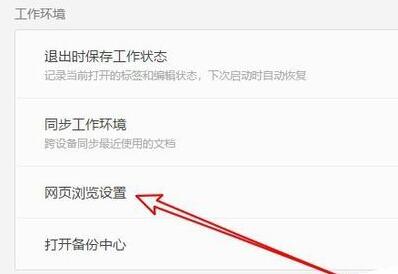
wps2019如何关闭内置浏览器?wps2019内置浏览器教程
wps2019如何关闭内置浏览器?这篇文章主要介绍了wps2019内置浏览器教程,需要的朋友可以参考下2019-03-18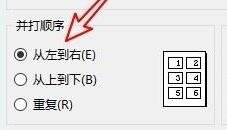 很多网友使用wps2019打印表格时,想将两个页面的表格打印在一张纸上,那么wps2019如何将两个页面表格打印在一张纸上?这篇文章主要介绍了,需要的朋友可以参考下2019-03-18
很多网友使用wps2019打印表格时,想将两个页面的表格打印在一张纸上,那么wps2019如何将两个页面表格打印在一张纸上?这篇文章主要介绍了,需要的朋友可以参考下2019-03-18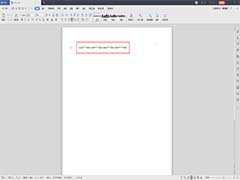 WPS2019文章中的数字怎么批量隐藏?wps2019文章中有数字,想要隐藏数字,该怎么隐藏呢?下面我们就来看看详细的教程,需要的朋友可以参考下2019-03-18
WPS2019文章中的数字怎么批量隐藏?wps2019文章中有数字,想要隐藏数字,该怎么隐藏呢?下面我们就来看看详细的教程,需要的朋友可以参考下2019-03-18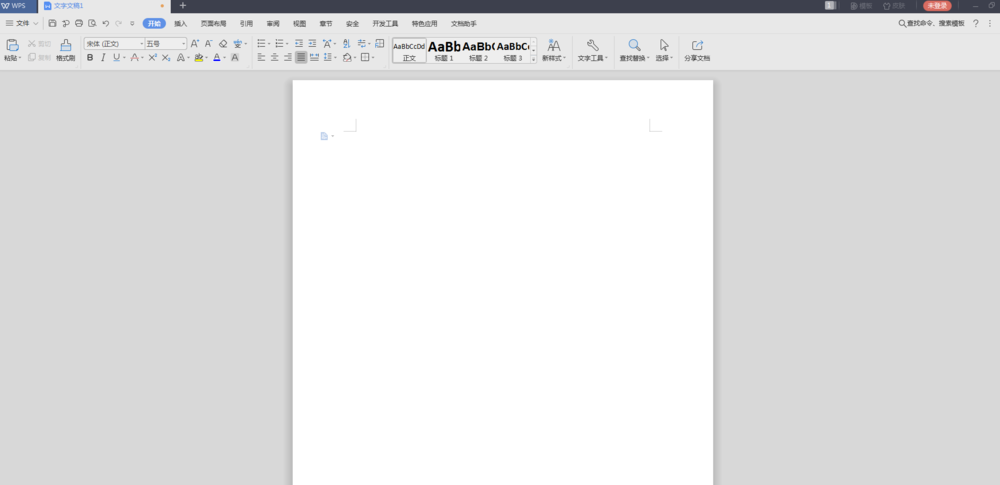 wps2019怎么设置网络线?wps2019中想要设置网格线,这样对齐图形就很方便了,下面我们就来看看wps网格线的使用方法,需要的朋友可以参考下2019-03-15
wps2019怎么设置网络线?wps2019中想要设置网格线,这样对齐图形就很方便了,下面我们就来看看wps网格线的使用方法,需要的朋友可以参考下2019-03-15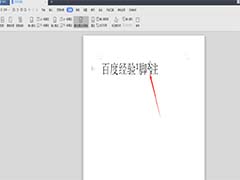 wps2019怎么给文章添加脚注?wps2019文章中想要添加脚注,该怎么添加呢?下面我们就来看看wps脚注的添加方法,需要的朋友可以参考下2019-03-15
wps2019怎么给文章添加脚注?wps2019文章中想要添加脚注,该怎么添加呢?下面我们就来看看wps脚注的添加方法,需要的朋友可以参考下2019-03-15 WPS2019表格怎么每页都显示表头?WPS2019中想要让每个表格都显示表头,该怎么设置呢?下面我们就来看看详细的教程,需要的朋友可以参考下2019-03-15
WPS2019表格怎么每页都显示表头?WPS2019中想要让每个表格都显示表头,该怎么设置呢?下面我们就来看看详细的教程,需要的朋友可以参考下2019-03-15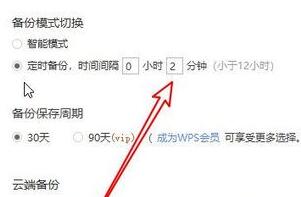 wps2019如何设置文档默认保存的时间间隔?这篇文章主要介绍了wps2019设置文档默认保存的时间间隔方法,需要的朋友可以参考下2019-03-15
wps2019如何设置文档默认保存的时间间隔?这篇文章主要介绍了wps2019设置文档默认保存的时间间隔方法,需要的朋友可以参考下2019-03-15
wps2019怎么给文字添加拼音?wps2019文字顶部添加拼音教程
wps2019怎么给文字添加拼音?这篇文章主要介绍了wps2019文字顶部添加拼音教程,需要的朋友可以参考下2019-03-15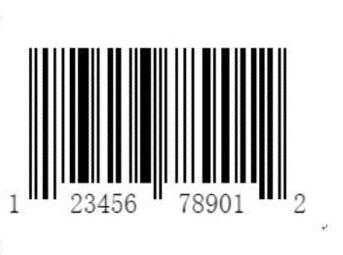 wps2019怎么制作条形码?这篇文章主要介绍了wps2019编辑条形码方法,需要的朋友可以参考下2019-03-15
wps2019怎么制作条形码?这篇文章主要介绍了wps2019编辑条形码方法,需要的朋友可以参考下2019-03-15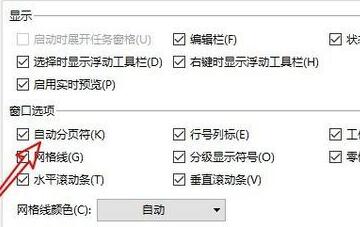
wps2019表格怎么关闭分页符?wps2019表格关闭显示分页符方法
在使用wps2019编辑表格的时候,总是自动显示分页符。wps2019表格怎么关闭分页符?这篇文章主要介绍了wps2019表格不显示分页符方法,需要的朋友可以参考下2019-03-15



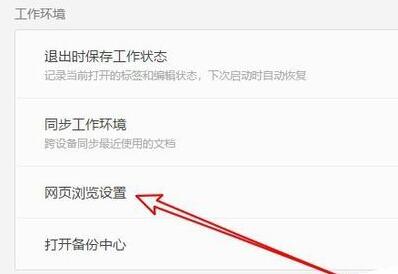
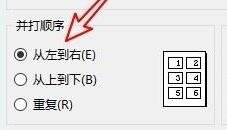
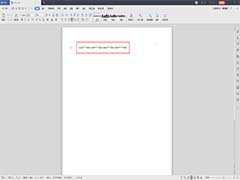
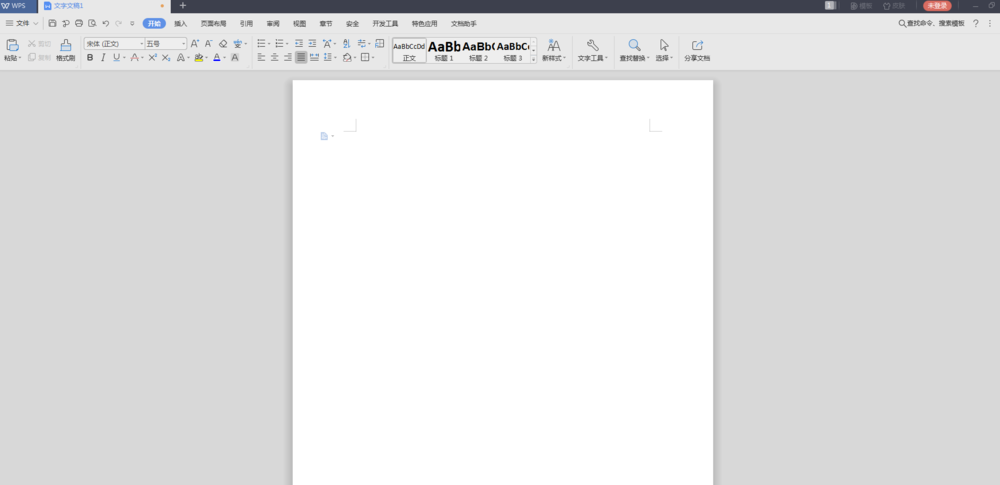
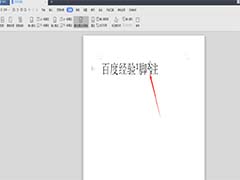

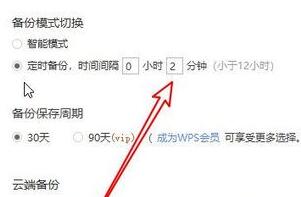

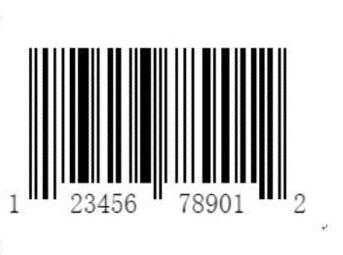
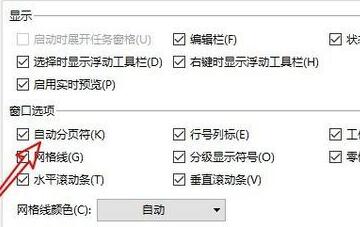
最新评论